O mică introducere
Probabil, mulți dintre voi, dragi cititori, sunteți foarte familiarizați cu situația în care unele aplicații de Internet ocupă toată lățimea de bandă a conexiunii la Internet, iar altele, care au nevoie și de conexiune la Internet, nu pot funcționa normal.
Exemple tipice sunt managerii de descărcare și clienții torrent. În timpul muncii lor, ei creează un număr relativ mare de conexiuni. Drept urmare, este pur și simplu imposibil să stai în mod normal pe Internet, să comunici prin Skype și așa mai departe. Probabil, mulți oameni s-au confruntat cu o situație în care paginile din browser abia s-au încărcat în timp ce managerul de descărcare rula în fundal.
Cum să remediați această situație? Există soluții destul de simple: introducerea unui sistem de priorități și limitarea vitezei traficului de intrare și de ieșire pentru aplicații individuale. Utilitarul NetBalancerpoate face toate acestea. Să aruncăm o privire mai atentă la acest utilitar.
Setarea priorităților și a limitelor de viteză
Asa de. În primul rând, ar trebui să descărcați și să instalați NetBalancer(descărcare). La instalarea acestui utilitar, mai multe drivere vor fi instalate în sistem. Sunt necesare pentru funcționarea acestui utilitar. După instalare, este recomandabil să reporniți laptopul sau computerul.
Să începem NetBalancer:
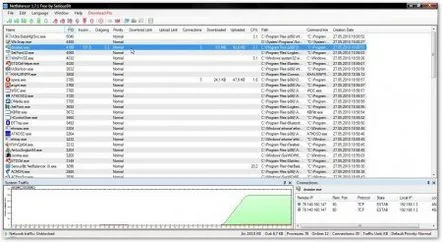
În fereastra programului vedem un tabel. Toate procesele, PID-ul lor, viteza traficului de intrare ( incoming)/de ieșire ( outgoing), prioritatea pentru traficul de intrare și de ieșire, limita de viteză pentru traficul de intrare și de ieșire, numărul de conexiuni sunt afișat aici și volumul total de trafic de intrare și de ieșire.
Pentru orice aplicație, puteți specifica prioritatea pentru traficul de ieșire (săgeată roșie) și pentru traficul de intrare (săgeata verde):
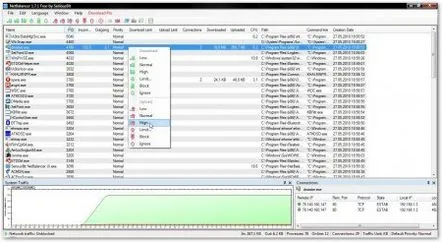
Prioritate în esențădetermină ordinea de utilizare a conexiunii la Internet. Cererile de aplicații cu prioritate ridicată sunt executate mai întâi. Prioritatea ridicată ( Înalta) poate fi setată pentru browsere, Skype și alte programe, mică ( Scăzută) pentru managerii de descărcare și clienții torrent. Vă rugăm să rețineți că prioritatea este setată separat pentru traficul de ieșire și de intrare.
Pe lângă priorități, puteți specifica limite de viteză pentru traficul de intrare și de ieșire:
Pentru a face acest lucru, selectați elementul Limit...din meniul contextual și specificați viteza maximă pentru aplicație:
Ca urmare, viteza de acces la Internet pentru o anumită aplicație scade:
De asemenea, este posibil să interziceți accesul în rețea unei anumite aplicații. Pentru a face acest lucru, selectați elementul Blocațidin meniul contextual. Dacă este selectat Ignorare, utilitarul NetBalancerva ignora pur și simplu această aplicație.
După cum puteți vedea, nu este nimic complicat în setările acestui program. Toate sunt foarte simple
Alte articole din ciclu:
Retele de calculatoare. Introducere
Retele de calculatoare. Clemă de cablu, stabilirea conexiunilor și partajarea internetului
Retele de calculatoare. Setările rețelei Wi-Fi
Retele de calculatoare. Gestionați setările de rețea
Retele de calculatoare. Rețea locală prin Internet
Retele de calculatoare. Configurare rapidă a rețelei pentru partajarea fișierelor
Retele de calculatoare. Trucuri cu HandyCache
Asta e tot. Vă rugăm să postați toate întrebările despre rețelele de calculatoare în acest subiect de forum: Rezolvarea problemelor cu rețelele de calculatoare.
Vă rugăm să postați toate întrebările pe forum
Cu stimă, autorul materialului este Andriy Tonievich. Publicarea acestui material pe alte resurse de informare este permisă numai cu referire lasursa și indicând autorul acerfans.ru
